前端 - HbuilderX连接模拟器运行App
HbuilderX连接模拟器运行App
物理机环境搭建
最近更换了一台开发电脑,然后将电脑中的HbuilderX和MEmu(逍遥模拟器)全部更新了,结果Hbuilder使用Android Run在模拟器上跑不起来安装包了,一直停留在如下页面上。
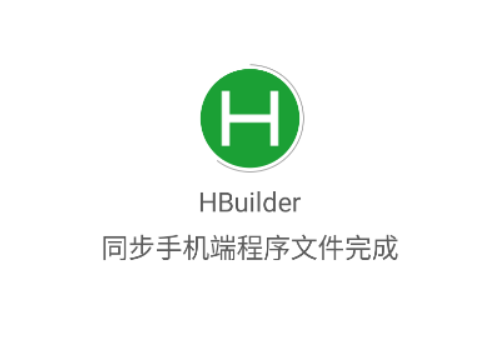
搜索了一大圈之后发现有不少人也遇到了我的这个问题,在官方论坛上开发人员的回复是换一个其他模拟器试试,然后我就换了另一个模拟器,下面就列举一下连接的步骤。
下载 MuMu 安卓模拟器
在网上我看到很多人说,MuMu的老版本不支持连接新的HbuilderX,所以我直接使用了 MuMu Global 的版本
https://www.mumuglobal.com/

下载后直接安装即可
配置 adb 环境变量
进入 HbuilderX 的安装目录,找到 adb.exe 文件,然后复制这个目录的路径
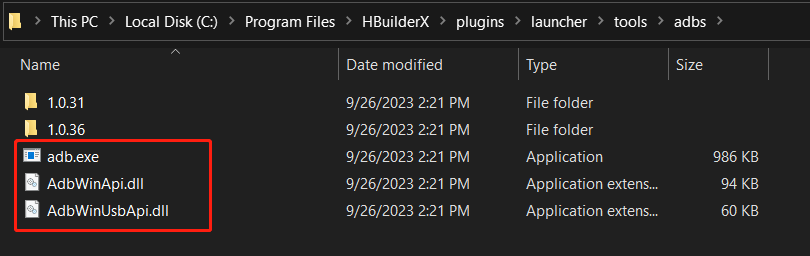
找到环境变量中的Path变量,点击编辑

将路径添加进去之后,一直 ok 出去
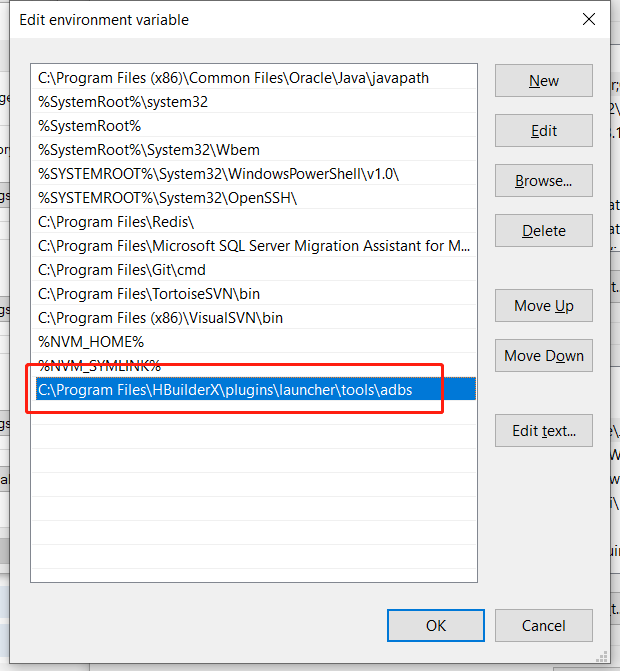
配置 HbuilderX
打开 HbuilderX,并打开你想要运行的项目,依次点击如下地方

进入到安卓模拟器配置

这里的 adb 的路径一定要是HbuilderX的adb路径,使用模拟器的 adb 可能会报错
连接 HbuilderX 和 MumuX
这里配置完成之后,重启 HbuilderX 和 MumuX,然后查看 HbuilderX 中是否能够检测到设备。如果没有检测到,需要依次执行如下 adb 命令进行连接:
adb version adb kill-server adb start-server adb connect 127.0.0.1:7555
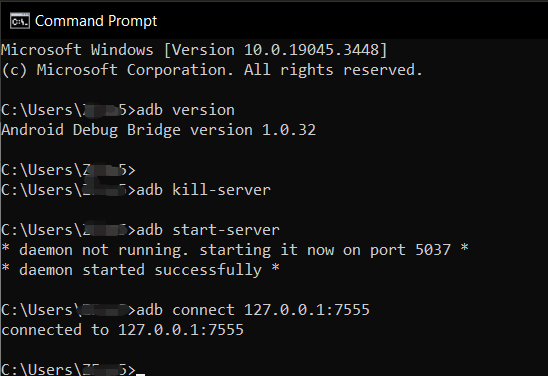
在HbuilderX中刷新之后即可看到对应的模拟器,点击Run就可以在模拟器运行安卓程序了

虚拟机环境搭建
出于一些特殊原因,我这里接到一个需要在虚拟机上运行安卓模拟器的需求,但我在安装了Memu和Mumu X之后,均卡在加载 99% 处启动失败,后经查阅资料,发现 Bluestacks 可解决此问题,具体步骤如下。
开启Windows功能支持
按照下图步骤开启 Hyper V、Virtual machine platform、Windows Hypervisor platform、Windows sandbox、Windows subsystem for Linux 这五个Feature,并根据提示重启机器
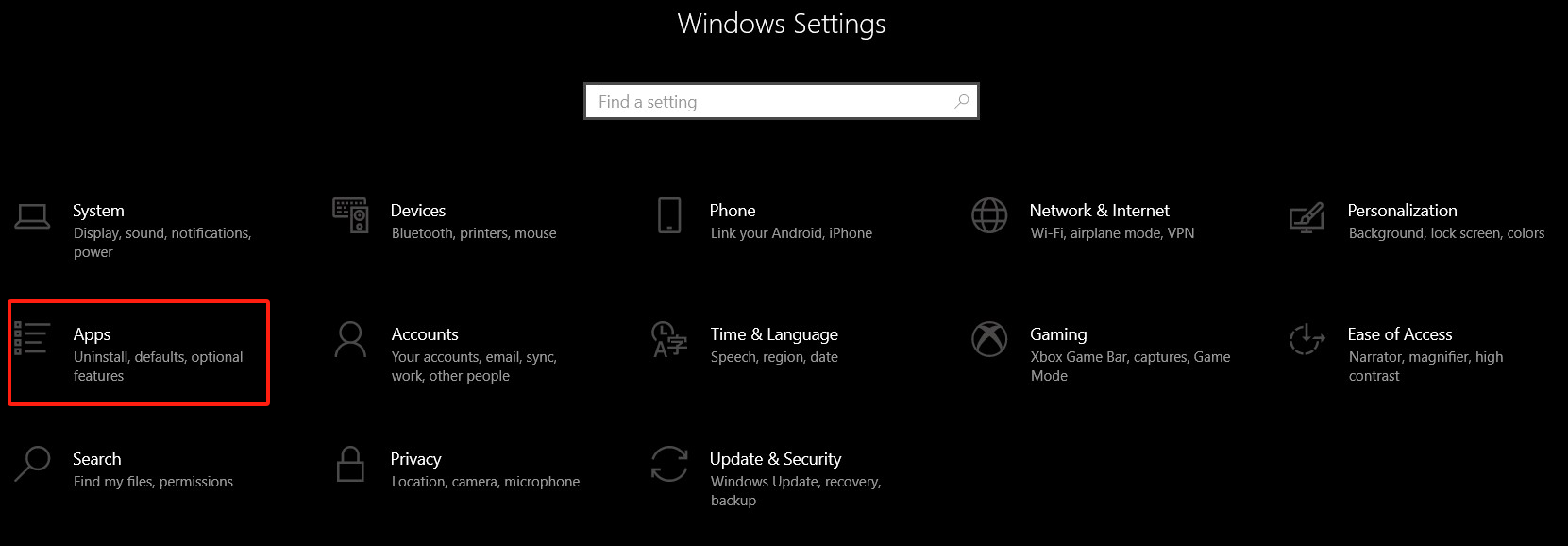
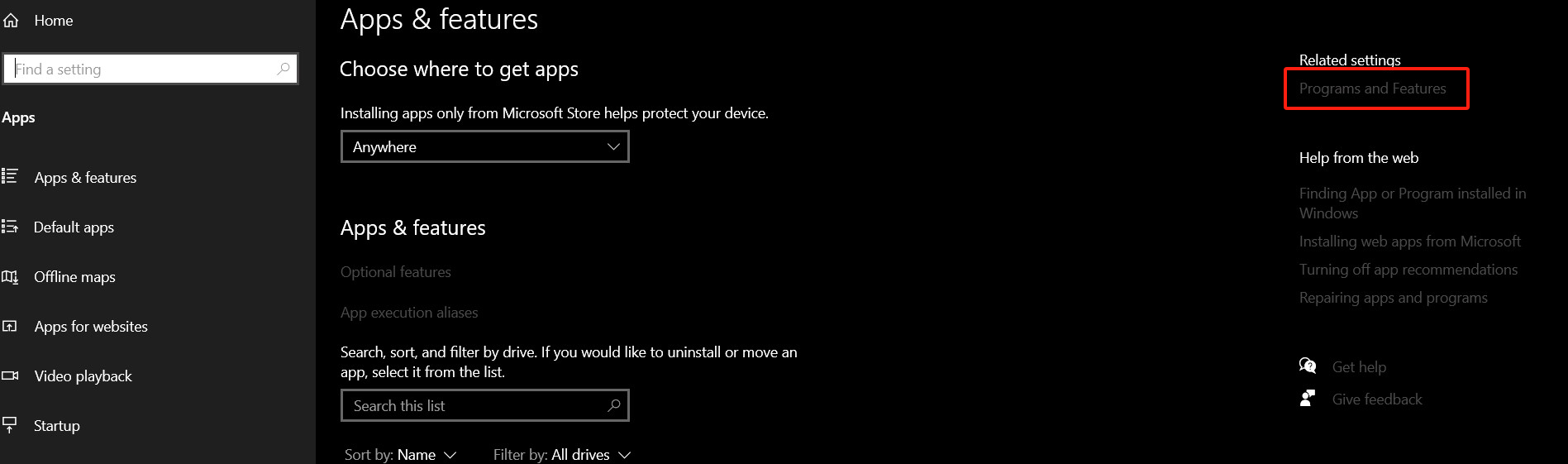


下载并安装BlueStacks
下载链接为
https://cdn3.bluestacks.com/downloads/windows/nxt/5.9.410.1001/e50a7415853447948317c30a31b748fc/FullInstaller/x64/BlueStacksFullInstaller_5.9.410.1001_amd64_native.exe
下载成功之后,执行如下两条命令(这里的命令建议使用管理员权限运行CMD并执行)
cd '下载的安装包所在路径'
BlueStacksFullInstaller_5.9.410.1001_amd64_native.exe --defaultImageName Nougat64 --imageToLaunch Nougat64 --defaultImageName Nougat64 --imageToLaunch Nougat64
配置连接Hbuilder X
管理员运行BlueStacks,开启BlueStacks的ADB选项
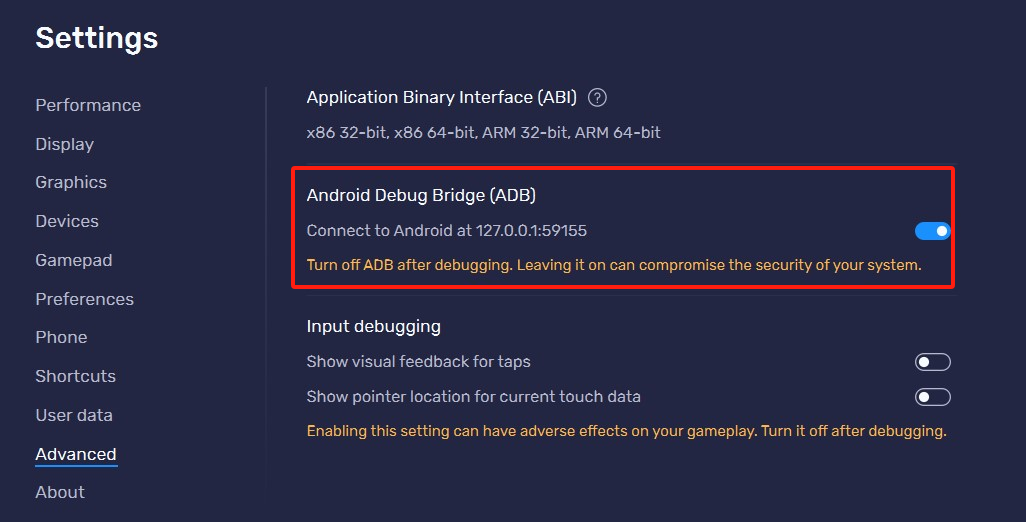
再把对应的端口号配置到Hbuilder X中(这里的端口号以在BlueStacks上看到的为准,有可能会有变化)

执行Android Run

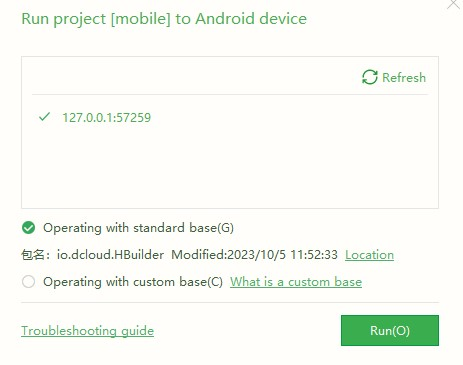
假如Hbuilder X找不到对应的端口,则执行命令,重新将adb连接到对应的端口上,再尝试刷新查找Android device



